Le SDK User Messaging Platform (UMP) vous permet de présenter un message IDFA à vos utilisateurs avant de leur demander leur consentement pour la transparence du suivi des applications (ATT). Le message concernant l'IDFA explique à vos utilisateurs comment votre application utilise l'identifiant.
Ce guide explique comment utiliser le SDK UMP pour présenter un message IDFA.
Prérequis
Avant de commencer, assurez-vous d'avoir effectué les actions suivantes :
- Suivez le guide de démarrage.
- Créez un message concernant l'IDFA dans l'UI Ad Manager.
Mettre à jour Info.plist
Pour afficher un message d'alerte personnalisé :
- Ouvrez le fichier
Info.plist. - Ajoutez la clé
NSUserTrackingUsageDescriptionavec un message personnalisé décrivant son utilisation :
<key>NSUserTrackingUsageDescription</key>
<string>This identifier will be used to deliver personalized ads to you.</string>
La description de l'utilisation s'affiche dans l'alerte ATT de l'IDFA lorsque vous présentez le formulaire de consentement :
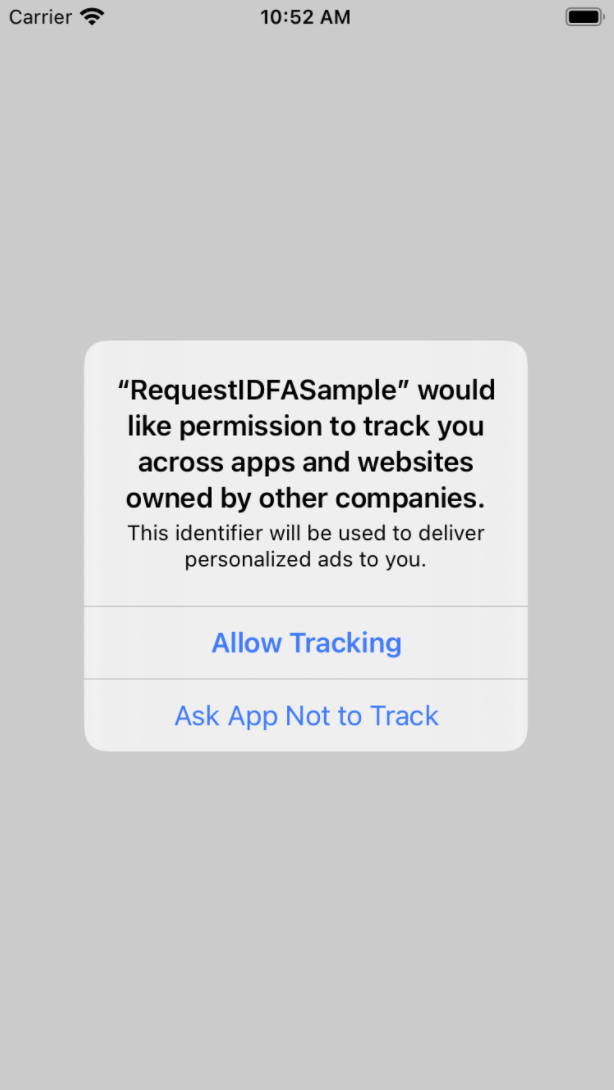
Associez ensuite le framework AppTrackingTransparency :
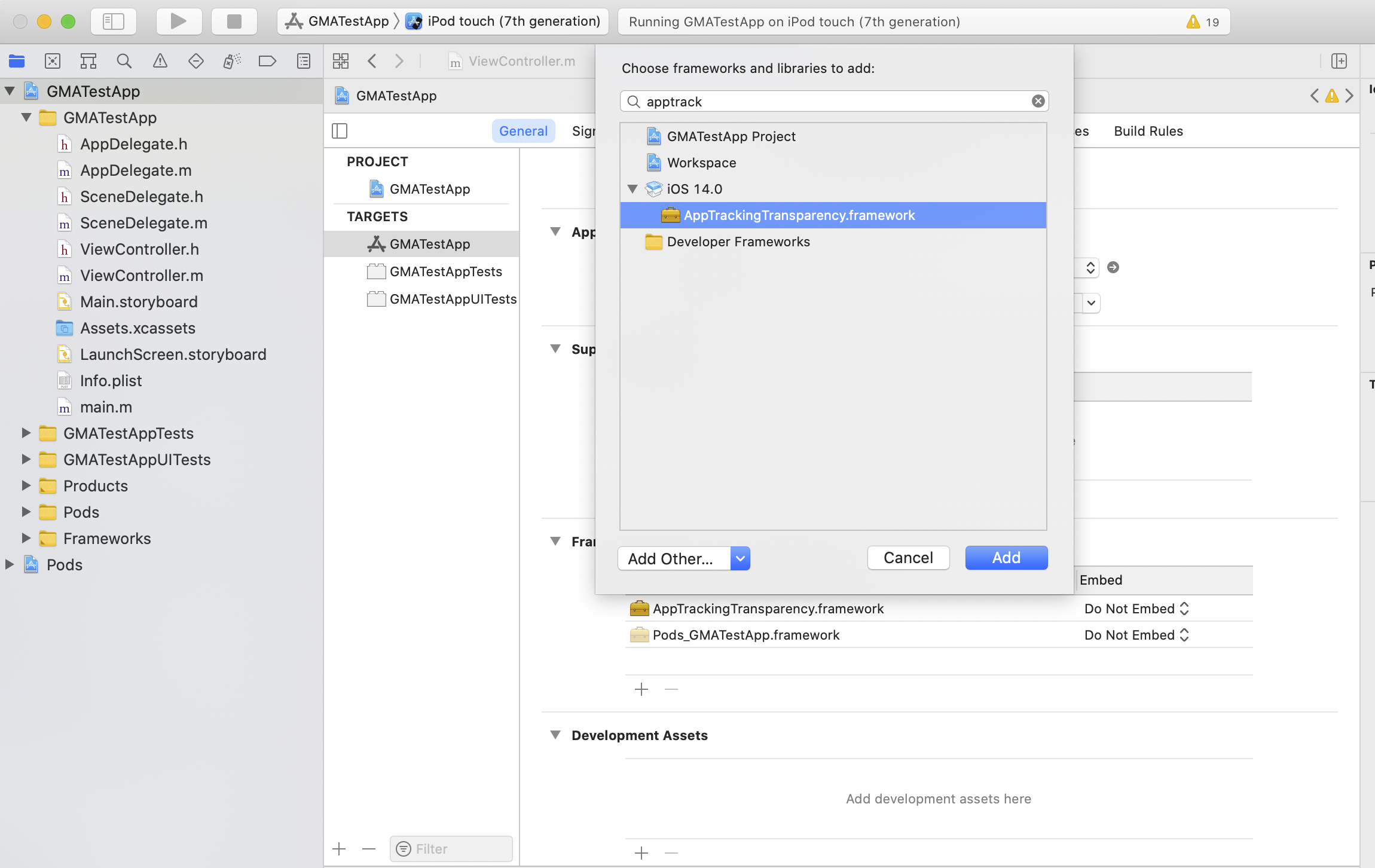
Votre application affiche ensuite un message concernant l'IDFA avant l'alerte ATT.
Tests
Lors des tests, n'oubliez pas que l'alerte ATT n'apparaît qu'une seule fois, car requestTrackingAuthorization est une requête unique. Le SDK UMP ne peut charger un formulaire que si l'état d'autorisation est ATTrackingManagerAuthorizationStatusNotDetermined.
Pour que l'alerte s'affiche une deuxième fois, vous devez désinstaller et réinstaller votre application sur votre appareil de test.
Demander des annonces avec ou sans IDFA
Si un utilisateur refuse le suivi ATT, continuez à demander des annonces à l'aide des API de votre format d'annonce. Google Mobile Ads SDK n'envoie pas d'IDFA dans la demande d'annonce. Pour en savoir plus, consultez Sélectionner un format d'annonce.

